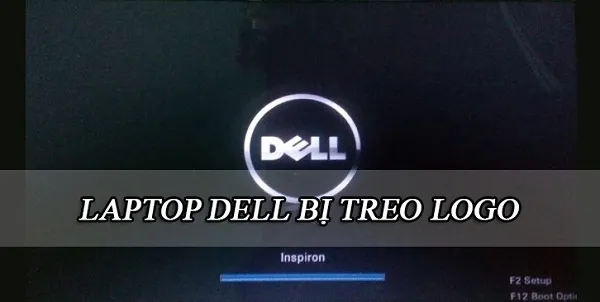Khi sử dụng máy tính của hãng Dell, chúng ta thường gặp tình trạng Laptop Dell bị treo logo, đây là hiện tượng khá phổ biến. Khi xảy ra lỗi Laptop Dell bị treo Logo, lúc này màn hình máy tính sẽ hiện thị logo Dell, không hiện thị các chứ năng khác. Sẽ gây trở ngại cho công việc, học tập, giải trí của người dùng. Vậy nguyên nhân và cách khắc phục Laptop Dell bị treo logo như thế nào, bài viết này sẽ giúp bạn làm rõ vấn đề đó.
Bạn đang đọc: Nguyên nhân và cách khắc phục Laptop Dell bị treo logo
Nguyên nhân Laptop Dell bị treo Logo
Một số các nguyên nhân dẫn tới máy tính Laptop Dell bị treo logo đa phần đều bắt nguồn từ những linh kiện phần cứng gây nên như:
– Do CPU (Chíp) bị lỗi.
– RAM bị lỗi (có thể dính bụi bẩn ở chân và khe cắm Ram)
– Ổ cứng máy tính bị lỗi (bad sector) trên phân vùng khởi động của Windows
– Mainboard bị lỗi, phần này liên quan tới phần cứng phải có KTV để kiểm tra sửa chữa
Bên cạnh đó cũng có một vài tình trạng Laptop Dell bị treo logo là do nhiễm Virus hoặc máy có chứa các tệp tin độc hại, làm phá hủy các bộ phận bên trong của Laptop. Với những trường hợp này bạn nên xem xét để mua phần mềm diệt Virus bản quyền như Bkav, Kaspersky, Panda…
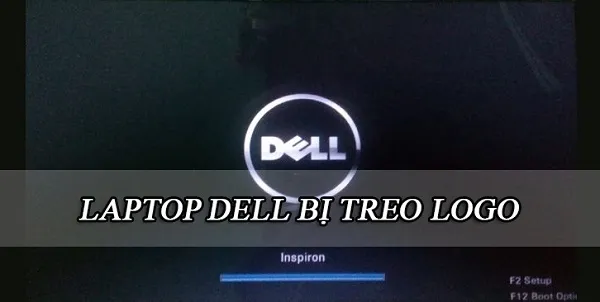
Cách khắc phục lỗi Laptop Dell bị treo logo
Sau khi tìm hiểu nguyên nhân Laptop Dell bị treo logo, để khắc phục lỗi này bạn có thể tham khảo theo các bước thực hiện sau đây:
– Tắt ứng dụng, khởi động lại máy
Cách đầu tiên đơn giản và hiệu quả nhất để khắc phục tình trạng này đó chính là đóng tắt ứng dụng, khởi động lại máy. Tuy nhiên vì máy đang treo logo, do vậy bạn không thể tắt theo cách thông thường mà phải tắt trong Task Manager:
Bước 1: Ấn tổ hợp phím Ctrl + Alt + Del hoặc Ctrl + Shift + Esc trên bàn phím
Bước 2: Chọn tab Ứng dụng và nhấp vào Kết thúc tác vụ để đóng ứng dụng.
Nếu như vẫn không thể sử dụng thao tác này trên máy, thì hãy nhấn và giữ nút nguồn cho đến khi máy tự tắt, sau đó khởi động lại xem thử máy còn bị treo hay không.
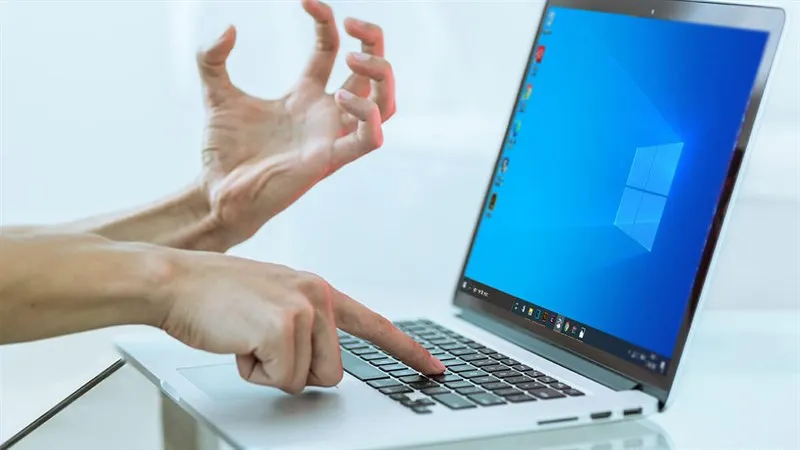
– Khởi động chế độ Safe Mode
Có thể khởi động lại máy ở chế độ Safe Mode để khắc phục tình trạng Laptop Dell bị treo logo. Nhấn và giữ phím F8 hoặc truy cập vào bằng màn hình đăng nhập. Vào các bước sau:
Bước 1: Nhấn giữ phím Shift trên bàn phím
Bước 2: Khi màn hình đăng nhập hiện ra, chọn nút nguồn ở dưới góc phải màn hình, rồi chọn Restart.
Bước 3: Ở cửa sổ Windows RE, chọn Troubleshoot -> Advanced options -> Startup settings -> Restart. Khi máy khởi động lại, trên màn hình sẽ có nhiều tùy chọn, bạn nhấn phím 4 để vào chế độ Safe Mode mà không cần kết nối mạng. Và chọn phím 5 để truy cập mạng ở chế độ Safe Mode nếu như bạn cần tìm kiếm trực tuyến.
– Để máy tính nơi thông thoáng, vệ sinh máy thường xuyên
Để không làm tắc các quạt của hệ thống tản nhiệt, bạn nên đặt máy tính ở nơi thoáng mát, tránh các góc phòng ẩm hoặc nơi kín gió.
Nên thường xuyên vệ sinh bên trọng và bên ngoài của máy tính. Quạt tản nhiệt và lỗ thông gió là nơi mà bị bám nhiều bụi bẩn nhất. Vì thế tùy theo mức độ cũng như vị trí của máy mà bạn có thể vệ sinh máy khoảng 4-6 tháng một lần, hoặc là khi thấy máy nóng hơn bình thường cũng là lúc bạn cần vệ sinh máy.
Khi tiến hành vệ sinh máy thì bạn cần phải rút nguồn điện và tháo rời các bộ phận cứng của máy như đĩa cứng, RAM, card đồ họa để vệ sinh từng bộ phận một cách sạch sẽ hơn. Và bạn cũng không nhất thiết phải tháo chip hoặc quạt làm mát khỏi máy tính bởi vì đây là những bộ phận mà bụi có thể khá khó xâm nhập.
Tìm hiểu thêm: MSI Thin GF63 12VE 460VN – Nhỏ gọn và mạnh mẽ cho nhu cầu giải trí

– Kiểm tra lại Mainboard
Bởi vì lỗi mainboard thường rất phức tạp, do nhiều nguyên nhân khác nhau. Nếu như bạn là một người không có kiến thức chuyên môn về cách sửa chữa Mainboard thì nên nhờ các chuyên gia hoặc mang chiếc máy của bạn đến cơ sở sửa chữa uy tín để được khắc phục tốt nhất.
– Kiểm tra keo tản nhiệt của CPU
Khi sử dụng lâu ngày có thể dẫn tới lỗi CPU khiến Laptop Dell bị treo logo, khởi động không lên được. Nếu thiết bị của bạn cũ, keo tản nhiệt có thể bị khô, thì nó sẽ dẫn đến việc truyền nhiệt kém từ CPU sang quạt, dẫn đến quá nhiệt và tắt máy.
Bôi keo tản nhiệt bao gồm việc lấp đầy khoảng trống giữa hai bề mặt của CPU và bộ tản nhiệt, sẽ giúp làm tăng hiệu quả truyền nhiệt từ CPU đến bộ tản nhiệt.

>>>>>Xem thêm: Sạc pin laptop mất bao lâu? Kiểm tra công suất sạc laptop
– Kiểm tra lại ổ cứng của máy
Tuổi thọ và độ bền của ổ cứng theo thời gian cũng sẽ giảm dần, đặc biệt là dòng máy sử dụng ổ cứng truyền thống sẽ dẫn tới tình trạng Laptop Dell bị treo logo. Và để có thể khắc phục được lỗi này, bạn có thể đợi một thời gian xem máy có tiếp tục khởi động hay không bởi vì lỗi nhẹ thì máy vẫn có thể hoạt động bình thường.
Trường hợp sự cố nghiêm trọng, máy tiếp tục bị treo, bạn phải sử dụng chương trình kiểm tra HDD Regenerator trong đĩa Hiren Boot để kiểm tra lỗi và khắc phục. Nhưng bảo đảm rằng bạn là người có kỹ thuật, nếu không hãy mang chiếc máy của bạn đến các trung tâm sửa chữa chuyên nghiệp để được khắc phục bởi các chuyên gia.
Trên đây là những nguyên nhân và cách khắc phục máy tính Laptop Dell bị treo Logo ngay tại nhà đơn giản nhất mà Blogthuthuat24h.edu.vn vừa chia sẻ. Hy vọng rằng những thông tin hữu ích này sẽ giúp khắc phục được tình trạng máy tính của bạn.